Comment réparer Snapchat continue de planter sur iPhone 13 ?
11 mai 2022 • Classé dans : Résoudre les problèmes liés aux appareils mobiles iOS • Solutions éprouvées
Connaissez-vous une application permettant de partager des images et des vidéos via des messages et des histoires ? La réponse est "Snapchat". Une plate-forme de médias sociaux amusante et gratuite à installer. Vous pouvez partager des messages gratuits via Snapchat. Pas seulement des messages texte, mais avec Snapchat, vous pouvez partager des images sympas avec vos amis, leur envoyer des vidéos amusantes et les mettre à jour avec tout ce que vous faites.
Snapchat est une plate-forme de premier ordre, en particulier parmi la jeune génération qui aime partager ouvertement les mises à jour de sa vie avec le monde. Un problème observé récemment est que Snapchat n'arrête pas de planter l'iPhone 13. Ce problème est nouveau, donc beaucoup de gens n'en savent pas grand-chose. L'étude de l'article est la plate-forme idéale pour en savoir plus sur ce problème.
Partie 1 : Comment empêcher Snapchat de planter sur iPhone 13
L'application Snapchat, célèbre et extrêmement appréciée des médias sociaux, ne cesse de planter l'iPhone 13. Il s'agit d'un nouveau problème auquel sont confrontés les utilisateurs de l'iPhone 13. Chaque fois que vous utilisez une application et qu'elle plante, vous vous énervez. Que faire quand Snapchat vous agace ?
Si vous êtes un utilisateur d'iPhone 13 et que vous rencontrez le même problème avec Snapchat, cette section de l'article est la chose la plus utile que vous puissiez trouver. 7 solutions distinctes seront discutées avec vous dans cette section.
Correctif 1 : Fermez Snapchat et rouvrez-le
Une chose qui pourrait être faite est de fermer l'application. Si votre Snapchat n'arrête pas de planter l'iPhone 13 , il est suggéré de fermer l'application, puis de la rouvrir. De cette façon, l'application a la possibilité de repartir à neuf et fonctionne correctement. Si vous ne savez pas comment fermer et rouvrir Snapchat, laissez-nous partager ses étapes simples avec vous.
Étape 1 : Pour fermer l'application, vous devez faire glisser l'écran vers le haut depuis le bas. Ne balayez pas complètement; s'arrêter au milieu.
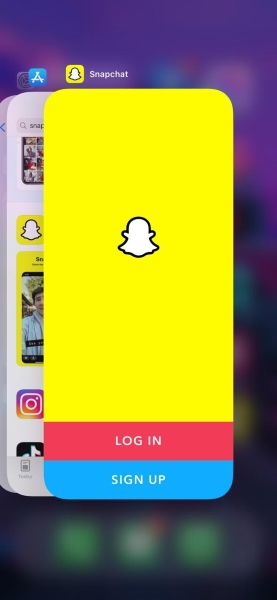
Étape 2 : Cela affichera toutes les applications qui s'exécutent en arrière-plan. Ensuite, parmi les applications affichées, vous trouverez Snapchat. Glissez vers le haut sur l'aperçu de Snapchat pour le fermer.
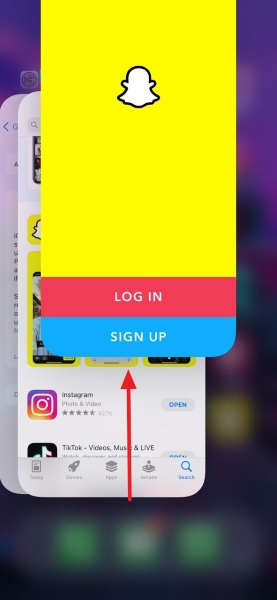
Étape 2 : Après avoir fermé avec succès Snapchat, vous devez le rouvrir pour vérifier s'il fonctionne correctement ou non.
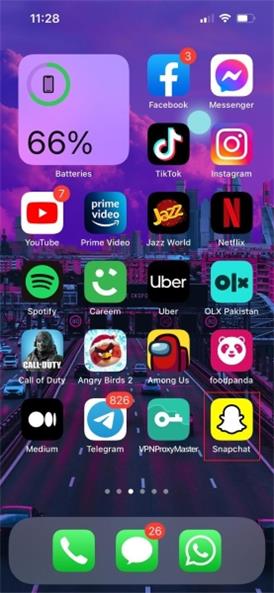
Correctif 2 : Mettre à jour l'application Snapchat
Une autre solution qui pourrait être adoptée au cas où votre Snapchat planterait l'iPhone 13 met à jour l'application. Plusieurs fois, l'application a été mise à jour, mais vous utilisez toujours l'ancienne version car vous ne connaissez pas la mise à jour.
En conséquence, l'application se bloque. Si vous souhaitez éviter cette situation, la meilleure solution consiste à mettre à jour Snapchat. Si vous n'avez aucune idée de la mise à jour de Snapchat, consultez les étapes ci-dessous.
Étape 1 : Pour mettre à jour Snapchat sur votre iPhone 13, vous devez d'abord ouvrir 'App Store'. Ensuite, utilisez votre identifiant Apple et votre mot de passe pour vous connecter à votre compte Apple. Après vous être connecté, rendez-vous dans le coin supérieur droit de l'écran et appuyez sur l'icône "Profil".
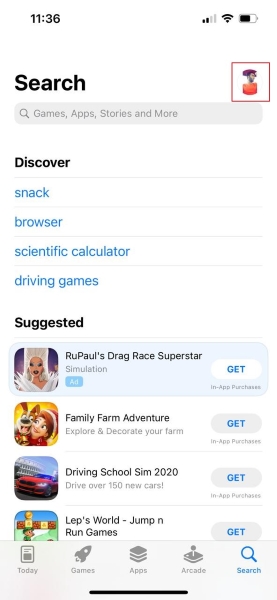
Étape 2 : Ensuite, passez à la section 'Mise à jour'. Une liste apparaîtra à l'écran, faites défiler le téléchargement et localisez Snapchat. Une fois que vous avez localisé Snapchat, cliquez sur le bouton "Mettre à jour". Attendez un moment jusqu'à ce que la mise à jour se termine. Après cela, lancez Snapchat directement depuis l'App Store.
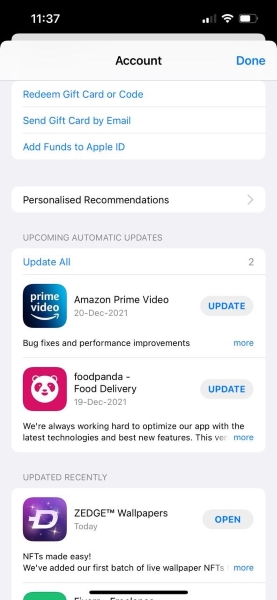
Correctif 3 : Redémarrez de force l'iPhone 13
Après avoir essayé de mettre à jour et de fermer Snapchat, il est temps de tenter votre chance en redémarrant l'iPhone 13. Il est possible que l'application ne soit pas défaillante. Parfois, c'est quelque chose avec votre téléphone qui cause le problème. Si le redémarrage de votre iPhone 13 vous semble une tâche difficile, permettez-nous de partager ses étapes avec vous.
Étape 1 : Pour redémarrer de force votre iPhone 13, appuyez d'abord sur le bouton d'augmentation du volume, puis relâchez-le rapidement. Après avoir augmenté le volume, répétez la même étape avec le bouton Volume bas. Appuyez dessus puis relâchez-le instantanément.
Étape 2 : Il est maintenant temps de passer au bouton d'alimentation après avoir relâché le bouton de réduction du volume. Vous devez appuyer sur le bouton d'alimentation et le maintenir enfoncé pendant au moins 8 secondes. Le bouton d'alimentation déclenchera l'arrêt de l'iPhone 13. Vous ne pouvez relâcher le bouton d'alimentation que lorsque le logo Apple apparaît à l'écran.
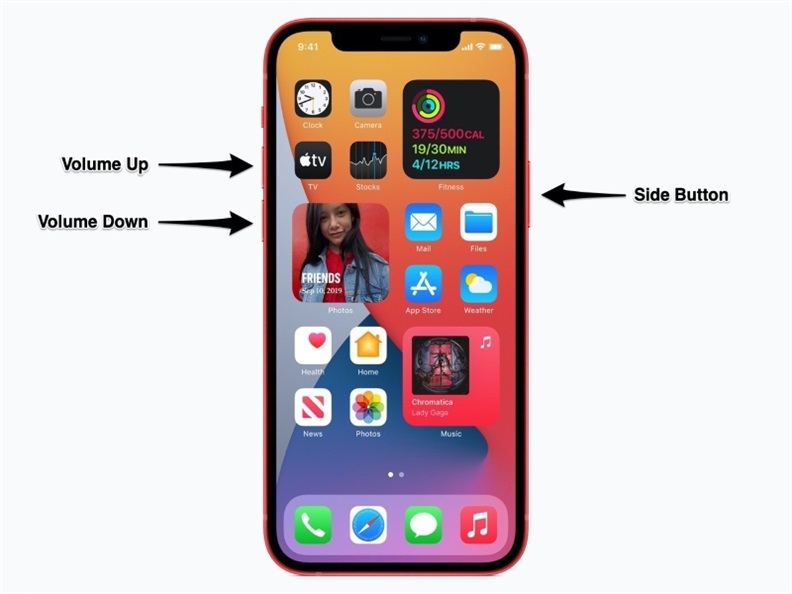
Correctif 4 : Mettre à jour la version iOS

Dr.Fone - Réparation du système
Annuler une mise à jour iOS sans perte de données.
- Réparez uniquement votre iOS à la normale, aucune perte de données.
- Résoudre divers problèmes du système iOS bloqués en mode de récupération , logo Apple blanc , écran noir , boucle au démarrage, etc.
- Rétrogradez iOS sans iTunes du tout.
- Fonctionne pour tous les modèles d'iPhone, d'iPad et d'iPod touch.
- Entièrement compatible avec le dernier iOS 15.

Comme les applications qui ont besoin de mises à jour, y compris Snapchat, votre iOS a également besoin d'une mise à jour. La meilleure suggestion est que vous devriez régulièrement mettre à jour votre appareil iOS. Si vous ne mettez pas régulièrement à jour iOS, vous devez faire face au même problème de plantage de l'iPhone 13. La mise à jour d'iOS n'est pas difficile, mais certaines personnes pourraient le trouver nouveau. Laissez-nous partager ses étapes avec vous sans plus tarder.
Étape 1 : Pour mettre à jour votre iOS, commencez par ouvrir l'application "Paramètres", puis accédez à l'onglet "Général".
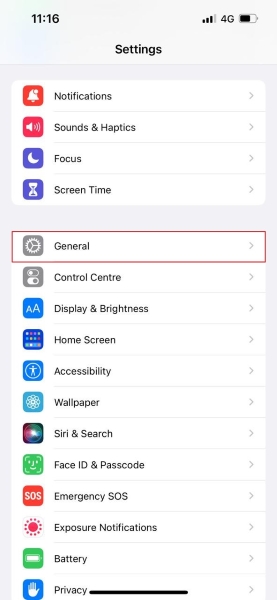
Étape 2 : Après cela, appuyez sur l'option "Mise à jour du logiciel" dans l'onglet "Général". Votre appareil vérifiera si vous avez besoin d'une mise à jour iOS ou non.

Étape 3 : S'il y a une mise à jour, votre appareil l'affichera. Vous devez "Télécharger et installer" la mise à jour. Attendez patiemment pendant le téléchargement de la mise à jour. Enfin, installez simplement la mise à jour pour terminer le processus.

Correctif 5 : vérification du serveur Snapchat
Un autre moyen possible de se débarrasser de ce problème consiste à vérifier le serveur Snapchat. Parfois, l'appareil est à jour, tout comme l'application. Le seul facteur problématique dans une telle situation est le serveur d'applications. Ce correctif partagera les étapes nécessaires pour vérifier Snapchat Server.
Étape 1 : Pour vérifier le serveur Snapchat, commencez par lancer Safari sur votre iPhone 13. Après cela, ouvrez DownDetector et connectez-vous dessus.

Étape 2 : Cliquez maintenant sur l'icône "Rechercher" et recherchez Snapchat. Après cela, vous devez faire défiler vers le bas et rechercher le problème le plus signalé.
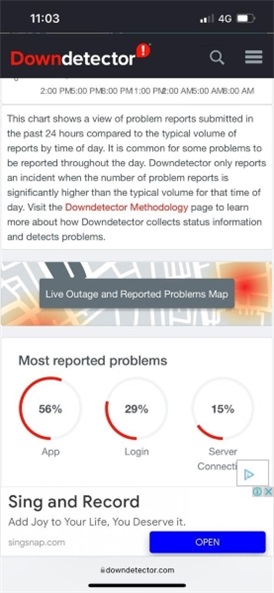
Correctif 6 : Connectivité Wi-Fi
Une chose très essentielle et notable est la connexion Wi-Fi. Si vous rencontrez le problème selon lequel l' application Snapchat continue de planter l'iPhone 13 , vous devez toujours tester la connexion Internet. Vous pouvez utiliser 'Safari' ou toute autre application pour vérifier que la connexion Wi-Fi est stable.
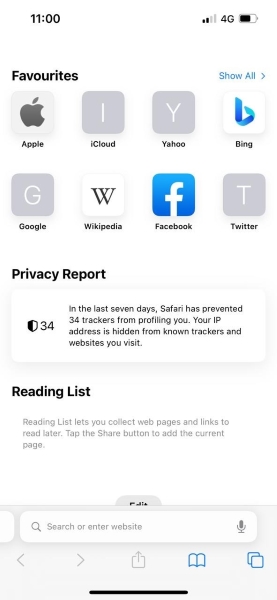
Correctif 7 : Désinstallez et réinstallez l'application Snapchat sur l'Apple Store
Le dernier correctif qui pourrait être adopté pour se débarrasser de ce problème ennuyeux consiste à désinstaller puis à réinstaller l'application Snapchat. Si rien ne fonctionne à partir des correctifs partagés ci-dessus, la dernière option restante consiste à désinstaller Snapchat. Pour les utilisateurs d'iPhone 13, permettez-nous de partager les étapes de la désinstallation de Snapchat.
Étape 1 : Pour désinstaller Snapchat, localisez son icône et ouvrez l'écran où il est présent. Après cela, maintenez l'écran. Continuez jusqu'à ce que toutes les autres applications commencent à trembler. Un signe moins apparaîtra dans le coin supérieur gauche de chaque application. Appuyez sur ce signe moins pour l'icône Snapchat.
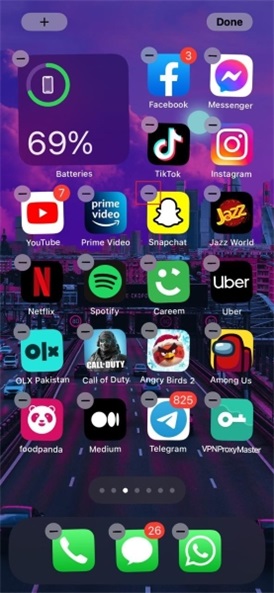
Étape 2 : Un message contextuel apparaîtra à l'écran vous demandant votre confirmation pour supprimer l'application. Sélectionnez simplement l'option "Supprimer l'application" pour désinstaller Snapchat. Une fois qu'il a été désinstallé, appuyez sur le bouton "Terminé" dans le coin supérieur droit.
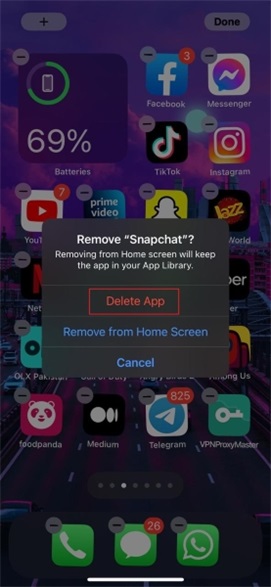
Étape 3 : Il est maintenant temps de réinstaller Snapchat. Pour cela, ouvrez "App Store" et recherchez Snapchat. Une fois la recherche terminée, cliquez sur le bouton "Cloud" pour réinstaller Snapchat sur votre iPhone 13.
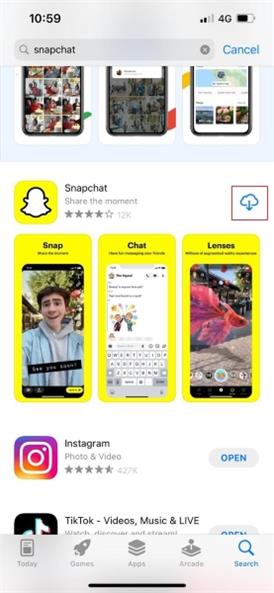
Partie 2 : Pourquoi l'application Snapchat continue-t-elle de planter sur l'iPhone 13 ?
Il a été mentionné ci-dessus que Snapchat continue de planter l'iPhone 13 , et cela fait partie des problèmes nouvellement identifiés. Pour cette raison, de nombreuses personnes ne connaissent pas les facteurs résultant de ce problème, ni ses correctifs. La section ci-dessus a partagé les solutions pour résoudre ce problème, tandis que la section suivante vous guidera à travers les causes de ce problème.
Le serveur Snapchat est en panne
L'une des nombreuses raisons pour lesquelles Snapchat plante sur l'iPhone 13 est son serveur. La plupart du temps, nous sommes confrontés au problème car Snapchat Server est en panne. Dans ce cas, vous devez vérifier l'état du « serveur » sur Internet. Les étapes directrices pour cela ont été discutées ci-dessus.
Wi-Fi ne fonctionne pas
Un autre facteur très courant qui fait planter Snapchat sur l'iPhone 13 est la connexion Internet. Cela se produit très souvent lorsque votre connexion Internet est faible et instable. Chaque fois que vous essayez de lancer Snapchat avec une connectivité aussi problématique, il se bloque.
Incompatibilités entre les versions
Les applications et les systèmes d'exploitation reçoivent une mise à jour régulière. Il y a de fortes chances que votre application se mette à jour automatiquement, mais la version iOS exécutée sur votre iPhone est obsolète car elle n'est pas mise à jour automatiquement. En raison de cette incompatibilité entre les deux versions, l'application plante continuellement sur l'iPhone 13.
Le VPN est l'obstacle
Un facteur qui est ignoré en cas de problème est le VPN. Vous avez tous, d'une manière ou d'une autre, utilisé le réseau privé virtuel pour une raison quelconque. Ce VPN est maintenant à l'origine du problème en interrompant la sécurité et en faisant planter votre application Snapchat sur iPhone 13.
Conclusion
Les utilisateurs d'iPhone 13 ont été confrontés à un problème avec l'application Snapchat la plus utilisée. Une plainte couramment reçue est que l' application Snapchat continue de planter l'iPhone 13 . Pour tous les utilisateurs agacés de l'iPhone 13, cet article est un petit régal pour vous.
L'article ci-dessus a discuté de diverses solutions simples, uniques et réalisables à ce problème. Non seulement les correctifs, mais les agents à l'origine de ce problème ont également été partagés afin que le problème puisse être évité.
iPhone 13
- Nouvelles de l'iPhone 13
- À propos de l'iPhone 13
- À propos de l'iPhone 13 Pro Max
- iPhone 13 VS iPhone 12
- iPhone 13 contre Huawei
- iPhone 13 VS Huawei 50
- iPhone 13 VS Samsung S22
- Déverrouiller l'iPhone 13
- Déverrouiller l'iPhone 13
- Supprimer l'identifiant de visage
- Contourner le verrouillage d'activation
- Déverrouiller l'identifiant Apple
- iPhone 13 Effacer
- Supprimer sélectivement les SMS
- Effacer complètement l'iPhone 13
- Accélérez l'iPhone 13
- Efface les données
- Stockage complet de l'iPhone 13
- Transfert iPhone 13
- Transférer des données vers l'iPhone 13
- Transférer des fichiers vers l'iPhone 13
- Transférer des photos sur iPhone 13
- Transférer des contacts vers l'iPhone 13
- iPhone 13 Récupérer
- Restauration de l'iPhone 13
- Restaurer la sauvegarde iCloud
- Sauvegarder la vidéo de l'iPhone 13
- Restaurer la sauvegarde de l'iPhone 13
- Restaurer la sauvegarde iTunes
- Sauvegarde iPhone 13
- Gérer l'iPhone 13
- Problèmes avec l'iPhone 13
- Problèmes courants de l'iPhone 13
- Échec d'appel sur iPhone 13
- iPhone 13 Pas de service
- Application bloquée au chargement
- La batterie se décharge rapidement
- Mauvaise qualité des appels
- Écran gelé
- Écran noir
- Écran blanc
- iPhone 13 ne charge pas
- Redémarrage de l'iPhone 13
- Les applications ne s'ouvrent pas
- Les applications ne se mettent pas à jour
- Surchauffe de l'iPhone 13
- Les applications ne se téléchargent pas






Marguerite Raines
Rédacteur en chef
Généralement noté 4.5 ( 105 participants)